Imagely-sökning är en kraftfull, men ofta förbisedd, källa till webbplatstrafik. Genom att optimera dina bilder för sökmotorer kan du avsevärt öka din webbplats synlighet och locka nya besökare.
När användare söker efter bilder som är relaterade till ditt innehåll är det mer sannolikt att optimerade bilder visas i sökresultaten, vilket driver trafik tillbaka till din webbplats. På WPBeginner lägger vi ner mycket arbete på att optimera våra egna bloggbilder för nyckelord och bästa praxis för SEO.
Denna przewodnik för nybörjare ger en praktisk metod för att optimera din bild-SEO genom att följa bästa praxis, så att du kan frigöra den fulla potentialen i bildsökning och locka fler besökare.
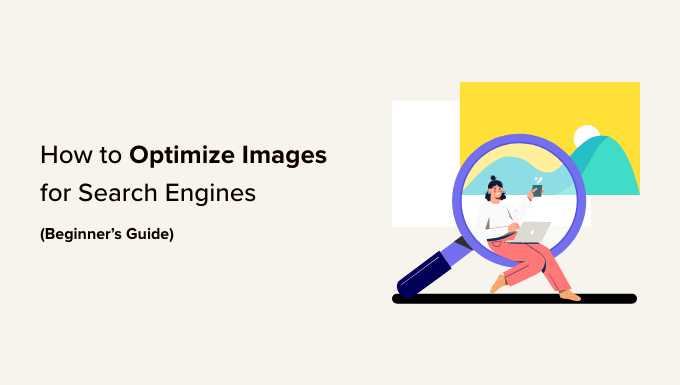
Här är en kort översikt över vad du kommer att lära dig i den här artikeln:
- Optimizing Your Images for SEO and Speed
- What Is Alt Text?
- What Is the Difference Between Alt Text vs. Titles?
- What Is the Difference Between Alt Text vs. Captions?
- How to Add Alt Text, Title, and Caption to Images in WordPress
- When to Use Captions for Images in WordPress
- Using All in One SEO to Automatically Manage Your Image SEO (Recommended)
- How to Disable Attachment Pages in WordPress
- Additional Tips to Improve Image SEO
- Expert Guides on Optimizing WordPress Images
Optimera dina images för sökmotorsoptimering och hastighet
Hastigheten för att hämta sidor spelar en viktig roll för sökmotorsoptimering och användarnas upplevelse. Search engines rankar konsekvent snabba websites högre. Detta gäller även för image search.
Images ökar den totala laddningstiden för din page. De tar längre tid att ladda ner än text, vilket innebär att din page laddas långsammare om det finns flera stora image-filer att ladda ner.
Det är därför du måste se till att images på din WordPress website är optimerade för webben. Detta kan vara lite svårt att vänja sig vid eftersom många Beginnare ej är experter på grafik och image editing.
Det bästa sättet att optimera images är att editera dem på din dator med hjälp av ett bildredigeringsprogram som gillar Adobe Photoshop. Detta allow you att välja rätt format för att skapa en liten filstorlek.
Du kan också använda ett plugin för komprimering av images för WordPress. Tillägg för bildoptimering allow you to automatically reduce file size while uploading an image to WordPress.
Du kan lära dig mer i vår praktiska guide om hur du optimerar bilder på rätt sätt innan du uploadar några images till din website.
Video Tutorial
Om du föredrar skriftliga instruktioner är det bara att fortsätta läsa.
Vad är Alt-text?
Alt text eller alternativ text är ett HTML-attribut som addas till img taggen som används för att displayed images på en web page. Det gillar att se ut så här i vanlig HTML-kod:
1 | <img src="/fruitbasket.jpeg" alt="A fruit basket" /> |
Det allow website owners to describe the image in plain text. Huvudsyftet med den alternativa texten är att förbättra tillgängligheten genom att aktivera screen readers att läsa upp den alternativa texten för användare med nedsatt syn.
Alt-text är också avgörande för Image SEO. Den hjälper search engines att förstå sammanhanget för imagen.
Moderna search engines kan känna igen en image och dess content med hjälp av artificiell intelligens. De förlitar sig dock fortfarande på att webbplatsens ägare beskriver imagen med egna ord.
Alt-text följer också med bilder i Google Image Search, vilket hjälper användare att förstå bilden och förbättrar dina chanser att få fler besökare till din WordPress blogg.
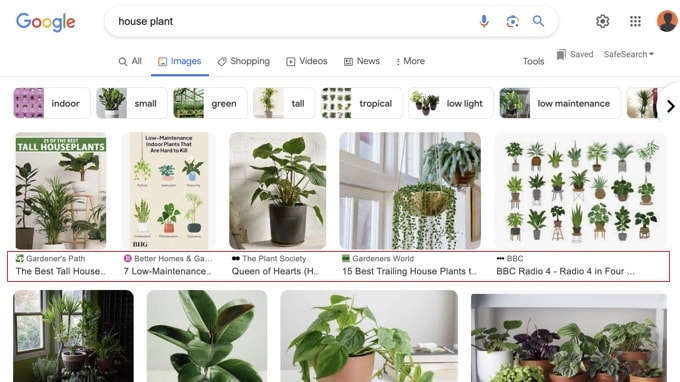
Vanligtvis är alt-texten inte synlig på din website.
Men om en image är trasig eller inte kan hittas kommer dina användare att kunna se den alternativa texten med en trasig image icon bredvid.

Vad är skillnaden mellan Alt-text och rubriker?
Alt-text används för tillgänglighet och Image SEO, medan titelfältet används internt av WordPress för media search.
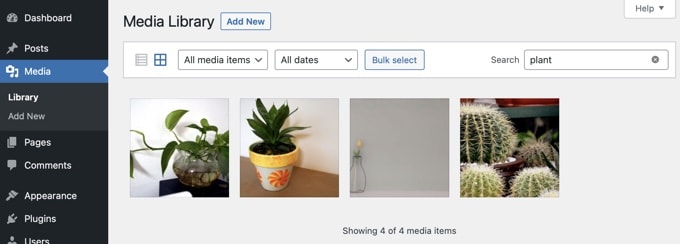
WordPress infogar alt-taggen i den faktiska koden som används för att displaya imagen. Rubrikens tagg lagras i WordPress database för att hitta och visa images.
Tidigare infogade WordPress också titeltaggen i HTML-koden. Det var dock inte en idealisk situation ur tillgänglighetssynpunkt, vilket är anledningen till att de tog bort det.
Vad är skillnaden mellan Alt-text och Captions?
Alt-texten används för att beskriva imagen för search engines och screen readers. Caption används däremot för att beskriva imagen för alla användare.
Alt-texten är ej synlig på din website, medan captions är synliga under dina images.
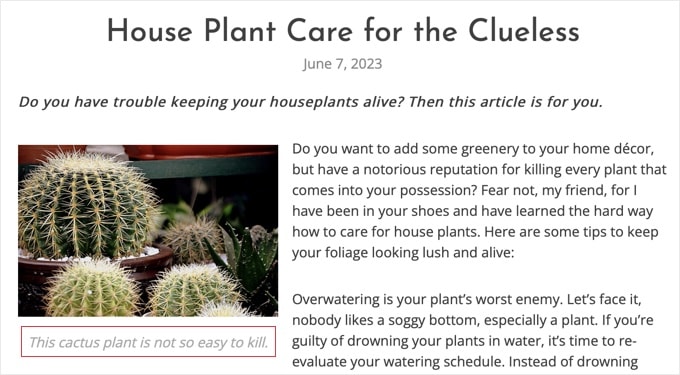
Alt-texten är avgörande för bättre Image SEO på din website. Caption är valfritt och kan användas när du behöver ge ytterligare information om bilden till besökare på webbplatsen.
Så här addar du Alt-text, Rubrik och Caption till Images i WordPress
Alt text, Rubrik och Caption utgör de bildmetadata som du kan add to images när du uploadar dem till WordPress.
När du lägger till en image med hjälp av standard Image block, WordPress allow you att lägga till en caption och alt text för den.
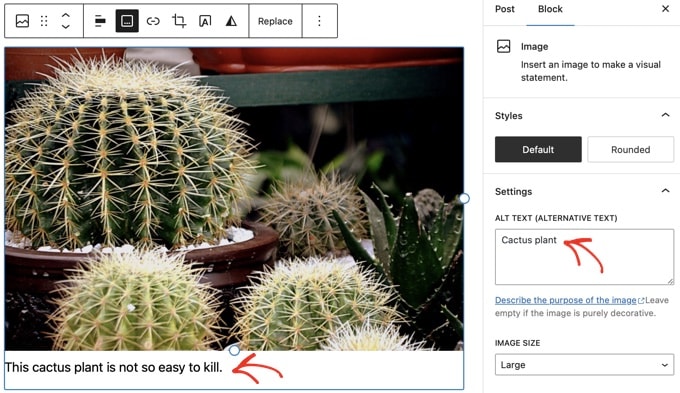
WordPress genererar automatiskt en rubrik för imagen från filnamnet.
Du kan ändra rubriken genom att förstora inställningarna för blocket “Advanced” i bilden. Här hittar du ett “Rubrik Attribute”-fält där du kan add to din egen customize-titel för imagen.
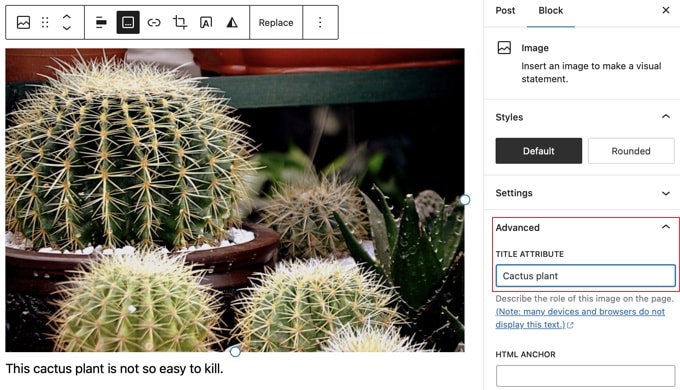
Du kan också edit alt tag och title för de images som du redan har uploadat till WordPress.
För att göra det måste du besöka sidan Media ” Library och hitta den image du vill editera.
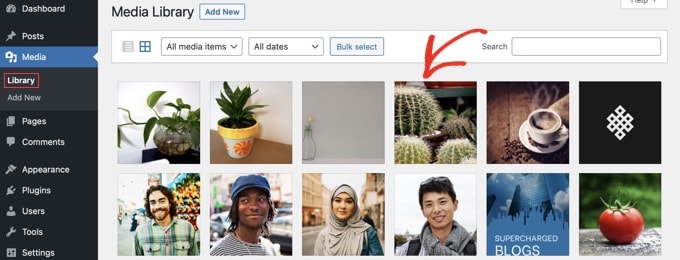
Genom att helt enkelt clicka på en image kommer attachment details upp i popupen.
Här kan du enter alt text, en titel, en caption och en valfri description som visas på bilagssidan.
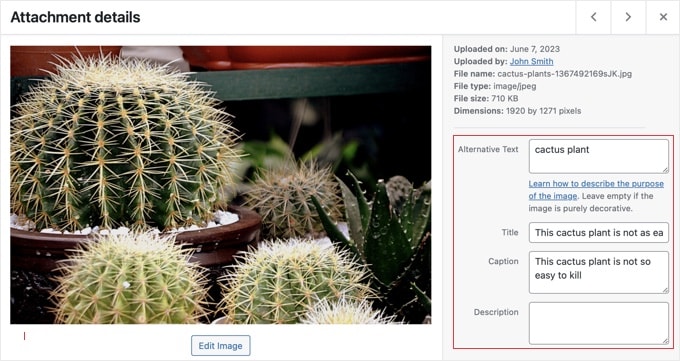
Obs/observera: Om du ändrar en images alt tagged eller caption via mediabiblioteket kommer den inte att ändras i de posts och pages där bilden redan används.
När ska man använda captions för images i WordPress
Captions allow you to provide additional details for an image to all your users. De är synliga på vyn för alla användare, inklusive search engines och screen readers.
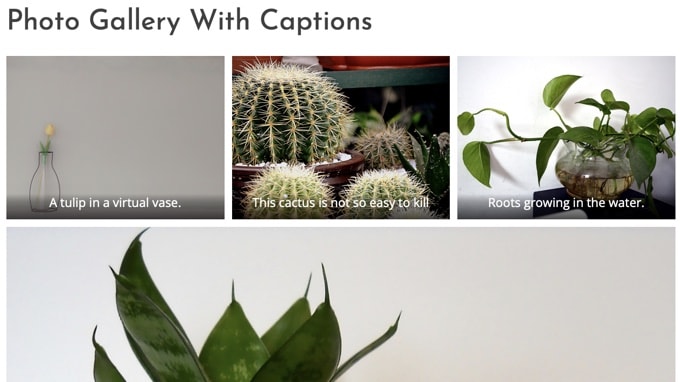
As you may have notice, most websites don’t normally use captions with images in their blog posts or pages. Det beror på att captions ofta inte behövs för att förklara en image.
Captions är mer lämpliga i följande scenarier:
- Familjefoton eller foton från händelser
- Foton som behöver ytterligare förklaring för att beskriva bakgrunden
- Gallerier med produktbilder
I de flesta fall kommer du att kunna förklara imagen i själva innehållet i artikeln.
Använd All in One SEO för att automatiskt hantera din Image SEO (rekommenderas)
All in One SEO (AIOSEO) är det bästa SEO-pluginet för WordPress på marknaden, och dess Image SEO addon kommer automatiskt att ställa in din alt-text, bildtitlar, captions, och mer. Det kommer också att add to en korrekt image sitemap och andra SEO-funktioner för att förbättra din SEO ranking.
Det första du behöver göra är att installera och aktivera pluginet All in One SEO. För mer detaljer, se vår Step-by-Step guide om hur du installerar ett plugin för WordPress. För att använda funktionen Image SEO behöver du Plus-planen eller ovan.
Vid aktivering startar pluginet installationsguiden automatiskt. Du kan lära dig hur du konfigurerar pluginet i vår guide om hur du ställer in All in One SEO korrekt.
Nu måste du navigera till All in One SEO ” Search Appearance och sedan klicka på tabben ‘Image SEO’. Därefter klickar du på knappen “Activate Image SEO” för att aktivera de utvalda funktionerna för premium image SEO.

Ställa in automatiska Image Titles med All in One SEO
När du navigerar till tabben “Rubrik” på Image SEO page kan du välja ett format för titeln med hjälp av smarta tags som automatiskt används för att generera titelattribut för dina images.
Om du t.ex. lägger till taggen “+ Image Rubrik” används automatiskt den titel på bilden som används i mediabiblioteket i WordPress.

You can also add to other tags, such as your website title, strip punctuuation from the title, and change its capitalization.
Ställa in automatisk Alt-text med All in One SEO
Därefter kan du klicka på tabben “Alt Tag” för att automatiskt formatera alt-texten för dina images.
Som standard kommer AIOSEO helt enkelt att använda alt-texten från mediabiblioteket. Om du gillar det kan du också add to din webbplats rubrik och annan information till alt-texten för varje image på din website.

All in One SEOs Imagely SEO-tillägg kan också automatiskt generera bildtexter, inaktivera bifogade sidor som vi kommer att täcka nedan, och mycket mer.
Relaterat: Se vår guide om hur du automatiskt genererar alt-text för bilder i WordPress med hjälp av AI.
Så här inaktiverar du bilagssidor i WordPress
WordPress skapar en page för varje image som du uploadar till dina posts och pages. Den anropas bilagssidan. Denna page visar bara en större version av den faktiska imagen och inget annat.
Detta kan ha en negativ sökmotorsoptimering på din search ranking. Search engines betraktar pages med lite eller ingen text som lågkvalitativt eller tunt content.
Det är därför vi rekommenderar att du inaktiverar bilagssidorna på din website.
Inaktivera bilagssidor med All in One SEO
Det enklaste sättet att göra detta är att installera och aktivera pluginet All in One SEO. För mer detaljer, se vår Step-by-Step guide om hur du installerar ett plugin för WordPress.
När den aktiveras stängs URL:er för attachments automatiskt av. Du kan också manuellt stänga av attachment pages i WordPress genom att besöka All in One SEO ” Search Appearance page och click on the “Image SEO” tabs.
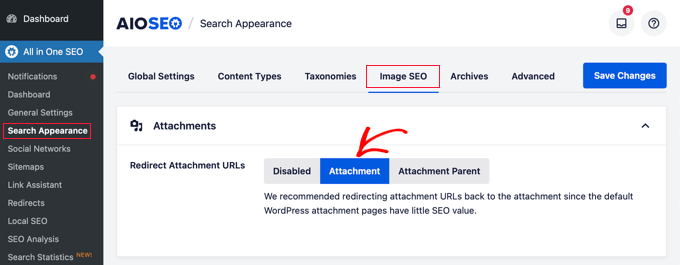
Härifrån, se till att alternativet “Redirect Attachment URLs” är inställt på “Attachment”.
Bilagssidor kommer nu att redirectas till själva images. Detta innebär att när en search engine eller visitor går till URL:en för en bilagssida kommer de att se imagen istället för bilagssidan.
Inaktivera bilagssidor med hjälp av ett plugin
Om du ej använder pluginet AIOSEO, kan du installera pluginet Attachment Pages Redirect. Detta plugin redirectar helt enkelt personer som besöker bilagssidan till den post där imagen visas.
Inaktivera bilagssidor med hjälp av kod
Du kan också inaktivera bilagssidor genom att lägga till kod i ditt temas functions.php-fil. Det säkraste sättet att göra detta är med WPCode, det mest populära code snippets plugin som gör det enkelt att lägga till code snippets i WordPress.
Det bästa är att WPCode levereras med ett built-in snippets-bibliotek där du kan hitta alla de mest populära WordPress code snippets, inklusive inaktivera bilagssidor.
Först måste du installera och aktivera det gratis pluginet WPCode. För mer detaljer, vänligen se vår guide om hur du installerar ett plugin för WordPress.
Efter aktivering, head över till Code Snippets ” + Add Snippet. You need to search the snippets library to locate the Inaktivera bilagssidor snippet.
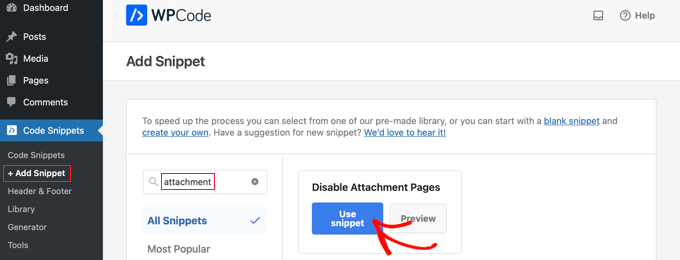
När du hoverar med musen över snippet ser du några knappar.
Klicka bara på knappen “Use snippet”, så skapas ett new snippet åt you.
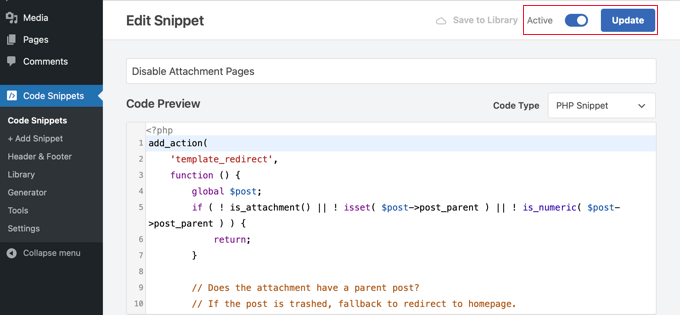
Allt du behöver göra nu är att toggle “Active” -knappen till positionen On och sedan klicka på knappen “Update”. Du har nu utan problem inaktiverat bilagssidor.
Om du är bekant med kod kan du också göra detta manuellt genom att lägga till följande kod direkt till ditt temas functions.php-fil.
1 2 3 4 5 6 7 8 9 10 11 12 13 14 15 16 17 | function wpb_redirect_attachment_to_post () {if ( is_attachment() ) {global $post;if( empty( $post ) ) $post = get_queried_object();if ($post->post_parent) { $link = get_permalink( $post->post_parent ); wp_redirect( $link, '301' ); exit(); }else { // What to do if parent post is not available wp_redirect( home_url(), '301' ); exit(); }}}add_action( 'template_redirect', 'wpb_redirect_attachment_to_post' ); |
Ytterligare tips för att förbättra Image SEO
Att lägga till en alt-tagg är inte det enda du kan göra för att förbättra sökmotorsoptimeringen för images. Följ några ytterligare tips som du bör ha i åtanke när du lägger till images i dina blogginlägg.
1. Skriv beskrivande Alt-text
Många Beginnare använder ofta bara ett eller två ord som alt-text för imagen. Detta gör att imagen blir för generisk och svårare att ranka.
I stället för bara “kattungar” kan du till exempel använda “Kattungar som leker med en gul gummianka”.
2. Use Descriptive File Names for Your Images (använd beskrivande filnamn för dina images)
Istället för att save your images som DSC00434.jpeg måste du namnge dem på rätt sätt. Tänk på de keywords som användare kommer att skriva in i search för att hitta viss image.
Var mer specifik och beskrivande i dina filnamn för images. Till exempel är red-wooden-house.jpeg bättre än bara house .jpeg.
3. Provide Context to Your Images (Ge sammanhang till dina images)
Search engines blir smartare för varje dag som går. De kan känna igen och kategorisera images ganska bra. Men de behöver dig för att ge sammanhang till imagen.
Dina images måste vara relevanta för det övergripande ämnet i posten eller på sidan. Det är också bra att placera images i närheten av den mest relevanta texten i din artikel.
4. Följ bästa praxis för sökmotorsoptimering
Du måste också följa de övergripande riktlinjerna för sökmotorsoptimering för din website. Detta förbättrar din övergripande ranking i sökningar, inklusive sökningar på images.
5. Använd originalfotografier och images
Det finns många gratis webbplatser för stockfotografering som du kan använda för att hitta gratis images för dina blogginlägg. Problemet med stockfoton är dock att de används av tusentals websites.
Försök att använda originalfotografier eller skapa images av hög kvalitet som är unika för din blogg.
Expertguider för optimering av images i WordPress
Image SEO är bara en aspekt av att optimera images i WordPress. Du kanske gillar att se några andra guider relaterade till att förbättra images på din WordPress website.
- Så här optimerar du images för webbprestanda utan att förlora bildkvaliteten
- Så här lägger du till images på rätt sätt i WordPress (Step-by-Step)
- Så här lägger du till featured images eller inläggsminiatyrer i WordPress
- Tools för att skapa bättre images för dina blogginlägg
- Bra WordPress tillägg för hantering av images (Updated)
- Så här skapar du ett galleri för images i WordPress (Step-by-Step)
- Hur man enkelt lazy loadar images i WordPress
- Hur man fixar vanliga problem med images i WordPress (enkel guide)
- WebP vs. PNG vs. JPEG: Det bästa formatet för images i WordPress
- Var lagrar WordPress images på din site?
Vi vet att de flesta bloggare ej är fotografer eller grafiska formgivare. Lyckligtvis finns det några bra online tools som du kan använda för att skapa grafik för your websites.
Vi hoppas att den här artikeln hjälpte dig att lära dig mer om Image SEO för din website. Du kanske också vill se vår guide om hur man fixar vanliga Image SEO-problem i WordPress eller våra expertval för de bästa WordPress SEO-tilläggen och tools.
If you liked this article, then please subscribe to our YouTube Channel for WordPress video tutorials. You can also find us on Twitter and Facebook.





bonmot
Code after “If you are familiar with code, then you can also do this manually by adding the following code directly to your theme’s functions.php file.” seems to be incomplete. Shouldn’t there be:
function wpb_redirect_attachment_to_post () {
before
if ( is_attachment() ) {
?
WPBeginner Support
Thank you for catching that, it should be fixed in the article now
Admin
Jiří Vaněk
Does image format have any effect on SEO? Is it jpeg, webp or png? I use webp because of the size, is there a better chance for SEO that google may prefer this type of image for its size?
WPBeginner Support
Unless we hear otherwise, there is not a SEO advantage to the image format, it would be best to use the image format that fits the use of the image best.
Admin
Jiří Vaněk
Thanks for the reply, I was hoping that Google would prefer a custom image format and also that it would prefer the size. Damage. Anyway, thanks for the reply. I use webp on the Web and will continue to use it.
Patricia
“Note: Changing an image’s alt tag or caption via Media Library will not change it in the posts and pages where the image is already used.”
If this is the case how can i adjust the alt tags of the images already in use?
Joe Staiano
Is it OK to edit all these photos in my WP Dashboard Media Library if the website and individual pages are already published and live? Do I need to delete each photo and reload a copied version of photo that has correct Alt Tags, Title, Description?
WPBeginner Support
If you made changes in the media library to image tags, you would need to re-add the images for the information to be what you have changed it to for media already on your site.
Admin
Nelda Schulte
That was a great explanation. I’ve been searching for this specific type of information for days, your’s was the best I found. Thank you!
WPBeginner Support
You’re welcome
Admin
Philbeaux
Does the description of an attached image have any effect on a pages SEO?
WPBeginner Support
It does not have a major SEO impact at the moment.
Admin
Favian
Re: image size – I have uploaded images 1200x1200px @around <1mb. Does it make sense to reduce the file size directly in WP (e.g. insert images not in 'full size' but rather in 'large', 'medium' etc)? Or do i have to take care of image size when directly uploading the images from my hard drive? Thanks
WPBeginner Support
At that point, it becomes more of a personal preference question but we prefer to optimize and resize images before uploading them to a WordPress site if that is what you mean.
Admin
Ahmed
Thank you for this good post.
WPBeginner Support
You’re welcome, glad you liked our post
Admin
sanjay sajeev
Hi,
Thank you for sharing the image optimization tips. My concern is a different thing. For example, I published one blog post including an image. Later, I want to remove that image from the post and add a new one. If I remove it and add a new image. Will it affect my sites SEO?
WPBeginner Support
It shouldn’t have a major ranking change for your site’s SEO if you change the image.
Admin
Jad
What about Description Field?!
WPBeginner Support
That field is for displaying text on the image attachment page or below the image depending on your theme’s design rather than something major for SEO at the moment
Admin
Denisse
Hello! Thank you so much for this information. I have been looking for a post like this for a while now.
For the pictures of myself that go under my “About me” section in my blog, do they still need metadata?
WPBeginner Support
We would recommend adding metadata to those images as well
Admin
denisse
I appreciate your quick response.
Avinash
Hey,
Thanks for the great article.
Are there any specific guideline for adding alt text to bog cover image
WPBeginner Support
You would follow it the same as you would for other images, when selecting the image you should have the option to edit the tags with the media uploader
Admin
Tom
Hi:
Great article!!!
I got a question, you said : “Changing an image’s alt tag or caption via Media Library will not change it in the posts and pages where the image is already used.”
Does that mean I need to reinsert image again after add alt tag in Media Library?
Thank you
WPBeginner Support
After you set it up in the media library, once you attempt to add it to a post, it should bring in tags you set in the media library
Admin
ivykaye
Thank you
WPBeginner Support
You’re welcome
Admin
Franci Hoffman
This is most helpful, Syed, especially your explantation about “How to Add Alt Text, Title, and Caption to Images in WordPress”.
Thank you.
WPBeginner Support
Glad our article was helpful
Admin
Rob
I’ve been doing SEO since before Google existed. I came to read this just for fun and because I trust WP beginner.
I actually learned something.
I had no idea the alt tag was used in Google image search to describe the image.
WPBeginner Support
Glad our article could help teach something new
Admin
Linda
Due to time constraints and sheer volumes of photos I am asked to post on over 5 websites I manage for my organization, I often neglect the metadata and regret it later on. This is a very important article and a great incentive for all of us to organize our media libraries from the get go and discipline ourselves with each image added to provide this info. (Not to mention our posts and pages!)
Thank you.
WPBeginner Support
Thanks for the feedback on our article and the importance of metadata
Admin
John Monyjok Maluth
Wow! Great article again. I need this to improve my images. Yes, I’m using Yoast SEO, but never thought of using it to improve images on my site, especially turning off the “attachment pages”.
Thanks for helping me find the best WordPress tips when I need them. You have taught me a lot of things.
John Shalom
WPBeginner Support
Glad our article could help
Admin
Nur Salam
Should I use original files from stock photo. Because the images are high resolution and size. And gtmetrics suggested to use optimised photos…
WPBeginner Support
Depending on where you got the stock photo from, you would want to check their license agreement to be sure that is allowed.
Admin
Chris
I regulary get a message on my desktop about your site. How do I stop this?
WPBeginner Support
If your browser automatically accepted our push notifications for some reason, you should be able to right-click the notifications to stop them.
Admin